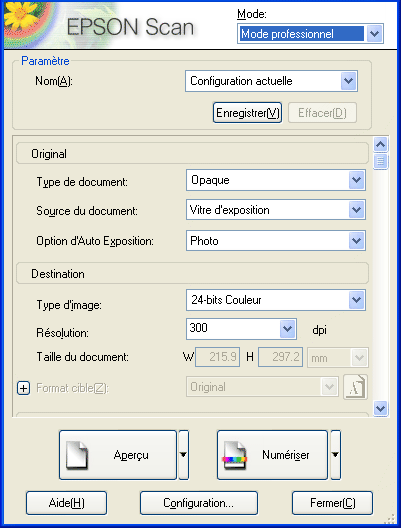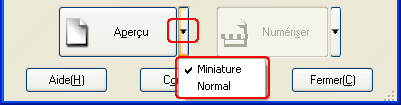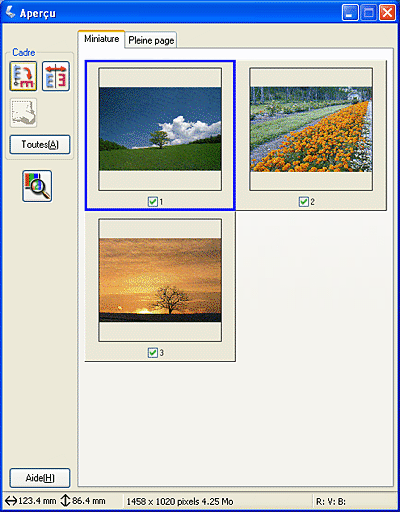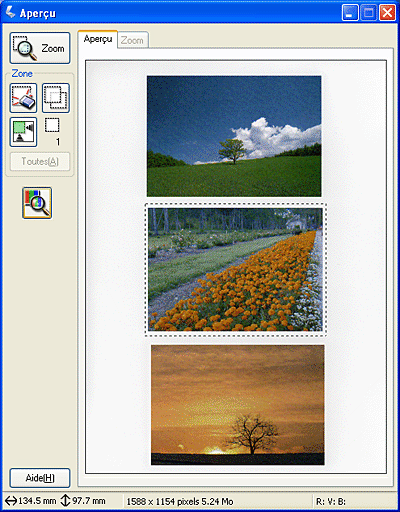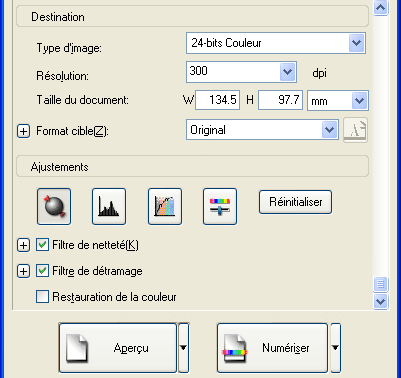Numérisation / Options de numérisation
Numérisation simultanée de plusieurs images
Vous pouvez numériser simultanément plusieurs photos et documents rassemblés sur la vitre d'exposition sous forme d'images séparées.
 |
Remarque :
|
 | |
Il est possible que certaines applications ne vous permettent pas de numériser plusieurs images en même temps.
|
|
Pour numériser plusieurs documents à l'aide du Mode professionnel, procédez comme suit.
 |  |
Remarque :
|
 |  | |
Si vous souhaitez afficher un aperçu des images à l'aide de la méthode des miniatures lorsque vous numérisez plusieurs photos, disposez les photos en laissant un espace de 20 mm au moins entre chaque photo.
|
|
 |
Lancez EPSON Scan et sélectionnez ensuite le Mode professionnel. Pour plus de détails sur la sélection du mode de numérisation, reportez-vous à la section Modification du mode de numérisation.
|
La fenêtre ci-dessous s'affiche.
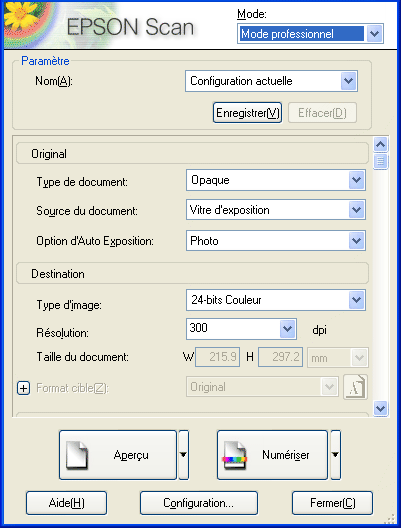
 |
Sélectionnez les paramètres Original et Destination correspondant à vos images.
|
 |
Cliquez sur le bouton Aperçu pour afficher un aperçu des images.
|
 |  |
Remarque :
|
 |  | |
Vous pouvez sélectionner un mode d'aperçu : Aperçu des miniatures ou Aperçu normal. Cliquez sur la petite flèche située à droite du bouton Aperçu et sélectionnez Miniature ou Normal.
|
|
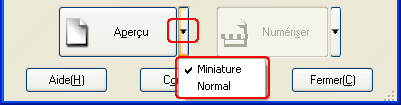
 |
Dans la fenêtre Aperçu des miniatures :
EPSON Scan détecte automatiquement les différentes photos et affiche un aperçu des images sous forme de miniatures. Activez la case à cocher correspondant au numéro de l'image que vous souhaitez numériser.
|
 |  |
Remarque :
|
 |  | |
En fonction des documents que vous souhaitez numériser, il est possible que EPSON Scan n'arrive pas à localiser automatiquement les images, ou à afficher les images en aperçu sous forme de miniatures. Dans ce cas, effectuez un aperçu des images dans la fenêtre Aperçu normal.
|
|
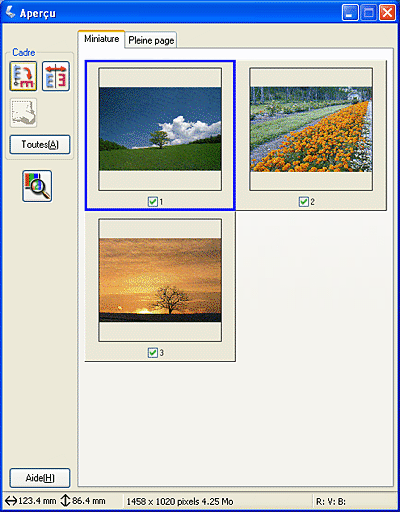
Dans la fenêtre Aperçu normal :
Créez des zones de cadrage sur l'image affichée en aperçu pour sélectionner une zone à numériser. Vous pouvez créer jusqu'à 50 zones de cadrage. Pour plus de détails, reportez-vous à la section Utilisation de zones de cadrage.
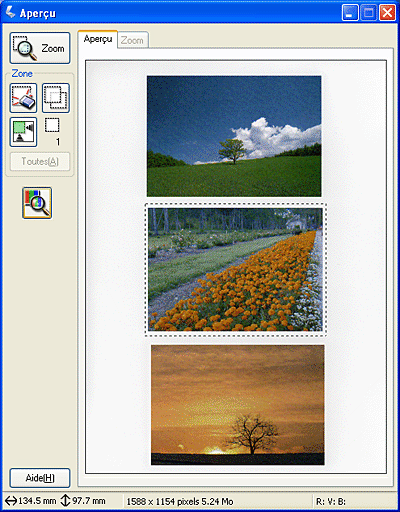
 |  |
Remarque :
|
 |  | |
Si le format de sortie de l'image numérisée est déjà décidé, sélectionnez un réglage approprié dans la liste Format cible. Une zone de cadrage proportionnelle aux valeurs du paramètre Format cible apparaît dans la fenêtre Aperçu. Vous pouvez déplacer cette zone de cadrage vers la zone de l'image à numériser. Pour plus de détails, consultez l'aide en ligne.
|
|
 |
Si nécessaire, définissez les paramètres Ajustements (il est possible que vous deviez faire défiler l'écran jusqu'en bas).
|
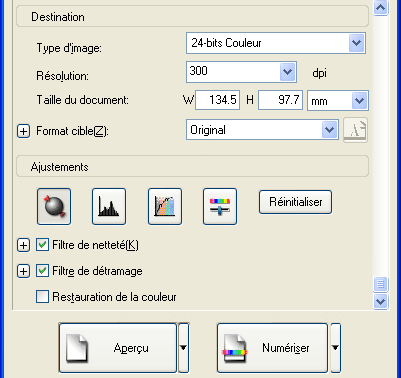
 |  |
Remarque :
|
 |  | |
Certains paramètres vous permettent d'appliquer les mêmes modifications à toutes les images en même temps. Pour ce faire, cliquez sur Toutes (en Aperçu normal, vous devez créer des zones de cadrage). Pour plus de détails, reportez-vous à la section Utilisation de zones de cadrage.
|
|
 |
Cliquez sur Numériser. EPSON Scan lance la numérisation.
|
Les images numérisées sont envoyées à l'application ou enregistrées dans le dossier indiqué.

[Haut]